Το Excel διαθέτει διάφορους τύπους συνδεδεμένων δεδομένων που μπορείτε να χρησιμοποιήσετε άμεσα. Ωστόσο, μπορείτε επίσης να δημιουργήσετε τον προσωπικό σας τύπο δεδομένων από οποιοδήποτε υποστηριζόμενο αρχείο προέλευσης δεδομένων, χρησιμοποιώντας το Power Query. Πρώτα μπορείτε να εισαγάγετε τα δεδομένα σας με το Power Query, στη συνέχεια να διαμορφώσετε τα δεδομένα με τον τρόπο που θέλετε και, τέλος, να φορτώσετε τον τύπο δεδομένων σε ένα φύλλο εργασίας, έτσι ώστε να μπορείτε να εργαστείτε με τα δεδομένα. Όπως με όλους τους τύπους δεδομένων, μπορείτε να προβάλετε τα δεδομένα σε έναν πίνακα του Excel, να τον προβάλετε ως ευανάγνωστη κάρτα ή να τον χρησιμοποιήσετε σε τύπους.

Σημείωση Η δημιουργία ενός νέου τύπου δεδομένων υποστηρίζεται στο Microsoft 365. Για περισσότερες πληροφορίες σχετικά με τη διασφάλιση ότι έχετε μια ενημερωμένη συνδρομή, ανατρέξτε στο θέμα συνδρομή της Microsoft 365 για επιχειρήσεις.
Δημιουργία τύπου δεδομένων με χρήση του προγράμματος επεξεργασίας του Power Query
Η παρακάτω διαδικασία χρησιμοποιεί ένα παράδειγμα που βασίζεται σε μια λίστα Αμερικανών Προέδρων από την Wikipedia.
Φάση 1: εισαγωγή των δεδομένων σας
-
Για να εισαγάγετε τα δεδομένα από το Web, επιλέξτε Δεδομένα > Από το Web.
-
Στο κουτί URL , εισαγάγετε "https://en.wikipedia.org/wiki/List_of_presidents_of_the_United_States" και, στη συνέχεια, επιλέξτε OK.
-
Στο αριστερό τμήμα του παραθύρου διαλόγου Navigator, επιλέξτε Πρόεδροι, όπου εμφανίζονται τα δεδομένα σε Προβολή πίνακακαι, στη συνέχεια, επιλέξτε Μετασχηματισμός δεδομένων (στο κάτω μέρος, στη δεξιά γωνία).
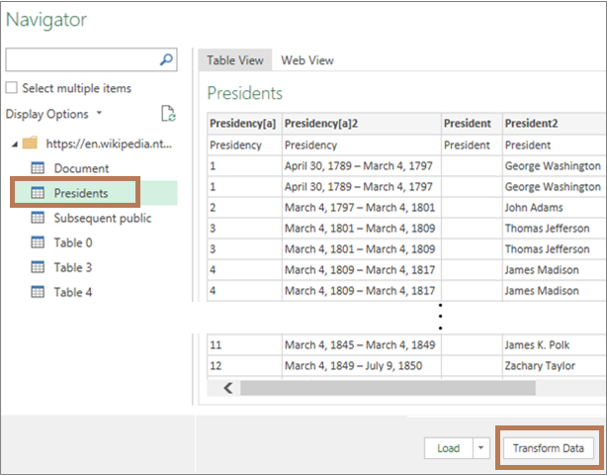
Φάση 2: διαμορφώστε τα δεδομένα σας
-
Ανοίγει το πρόγραμμα επεξεργασίας του Power Query με τα δεδομένα που έχετε επιλέξει.
-
Επιλέξτε μία ή περισσότερες στήλες. Σε αυτό το παράδειγμα, επιλέξτε Πρόεδρος2, Κόμμα[b]2, Εκλογές, και Αντιπρόεδρος. Η σειρά της στήλης στον νέο τύπο δεδομένων προσδιορίζεται με βάση τη σειρά επιλογής.
Συμβουλή Για να επιλέξετε οποιαδήποτε στήλη, πατήστε τον συνδυασμό CTRL+κλικ. Για να επιλέξετε γειτονικές στήλες, πατήστε τον συνδυασμό Shift+κλικ.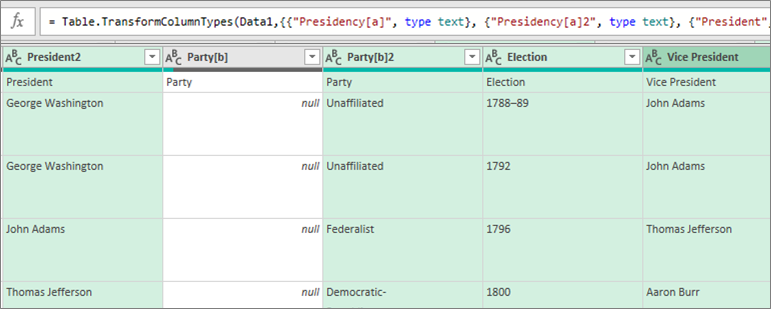
Σημείωση Το Power Query εμφανίζει αυτόματα τον συσχετισμένο τύπο M στο πλαίσιο τύπου. Για περισσότερες πληροφορίες, ανατρέξτε στο θέμα Power Query M τύπος γλώσσας. -
Επιλέξτε Μετατροπή > Δημιουργία τύπου δεδομένων, το οποίο ανοίγει το παράθυρο διαλόγου Δημιουργία τύπου δεδομένων.
-
Για να αλλάξετε την κεφαλίδα στήλης για τον τύπο δεδομένων, στο πλαίσιο Όνομα τύπου δεδομένων, πληκτρολογήστε "Πρόεδρος ΗΠΑ". Αυτή η κεφαλίδα στήλης είναι επίσης το όνομα του τύπου δεδομένων.
-
Για να καθορίσετε τη στήλη εμφάνισης για τον τύπο δεδομένων, επιλέξτε Εμφανιζόμενη στήλη. Για παράδειγμα, επιλέξτε Πρόεδρος2 που περιέχει το όνομα του Προέδρου.
Σημείωση Η προεπιλεγμένη εμφανιζόμενη στήλη είναι η πρώτη επιλεγμένη στήλη. -
Προαιρετικά, επιλέξτε Για προχωρημένους για να δείτε όλες τις διαθέσιμες στήλες, επιλέξτε εκ νέου ποιες εμφανίζονται και τακτοποιήστε εκ νέου την ακολουθία αυτών των επιλεγμένων στηλών.
-
Όταν ολοκληρώσετε τη διαδικασία, επιλέξτε OK.
Αποτελέσματα
Δημιουργείται η στήλη τύπος δεδομένων με ένα εικονίδιο τύπου δεδομένων και μια κεφαλίδα στήλης με το όνομα "Πρόεδρος ΗΠΑ". Όλες οι στήλες που επιλέξατε αρχικά είναι συμπτυγμένες σε αυτή τη μία στήλη.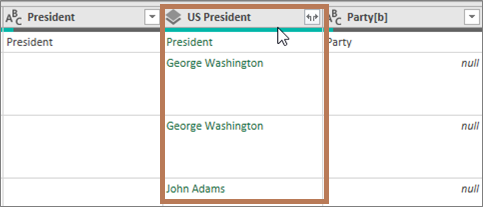
Σημείωση Δημιουργείτε ένα νέο βήμα στην ενότητα Εφαρμοσμένα βήματα του παραθύρου Ρυθμίσεις ερωτήματος. Για περισσότερες πληροφορίες, ανατρέξτε στο θέμα Δημιουργία τύπων του Power Query.
Φάση 3: προσθήκη του τύπου δεδομένων σε πίνακα Excel
-
Για να προσθέσετε τον τύπο δεδομένων σε έναν πίνακα Excel σε ένα φύλλο εργασίας, επιλέξτε Κεντρική> Κλείσιμο & Φόρτωση. Η χρήση ενός τύπου δεδομένων του Power Query υποστηρίζεται μόνο σε Excel πίνακα.
Ο τύπος δεδομένων εμφανίζει το κουμπί Εισαγωγή δεδομένων

-
Μπορείτε να εργαστείτε με τον νέο τύπο δεδομένων με διάφορους τρόπους. Για παράδειγμα:
Εξαγάγετε μία από τις ιδιότητες τύπου δεδομένων, όπως Αντιπρόεδρος,σε μια στήλη του πίνακα, επιλέγοντας το κουμπί Εισαγωγή δεδομένων
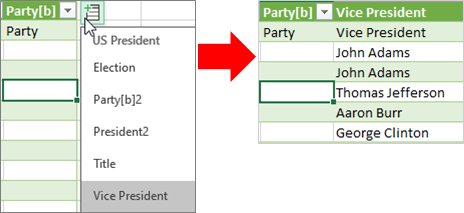
Προβάλετε τις πληροφορίες στήλης σε μια κάρτα, όπως είναι ο Ιωάννης Κωστέρ, επιλέγοντας το εικονίδιο τύπου δεδομένων:
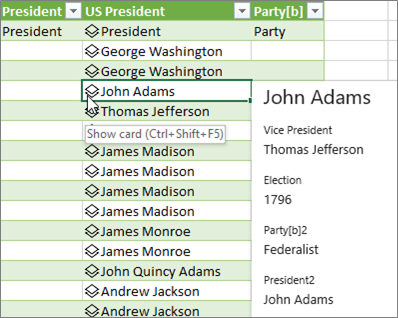
Εξαγάγετε μία από τις ιδιότητες τύπου δεδομένων, όπως Αποτελέσματα, σε μια στήλη του πίνακα, χρησιμοποιώντας το σύμβολο ίσον (=) και το Intellisense:
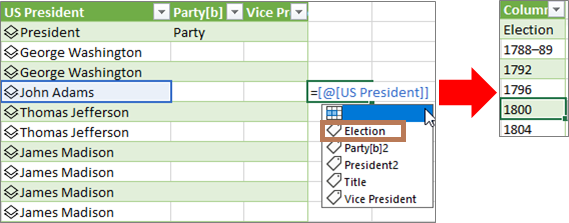
Για περισσότερες πληροφορίες, ανατρέξτε στο θέμα Πώς μπορείτε να γράψετε τύπους που αναφέρονται σε τύπο δεδομένων.
Δημιουργία ένθετα τύπου δεδομένων
Μπορείτε επίσης να δημιουργήσετε τύπους δεδομένων που περιέχουν τύπους δεδομένων, σε περίπτωση που θέλετε να οργανώσετε τα δεδομένα σας σε πολλά επίπεδα:
-
Δημιουργήστε έναν τύπο δεδομένων χρησιμοποιώντας το Πρόγραμμα επεξεργασίας Power Query, όπως περιγράφηκε προηγουμένως.
-
Επαναλάβετε τα ίδια βήματα, αλλά τώρα, όταν ανοίγετε το παράθυρο διαλόγου Δημιουργία τύπου δεδομένων, επιλέξτε τον τύπο δεδομένων που δημιουργήσατε προηγουμένως στη στήλη Εμφάνιση:
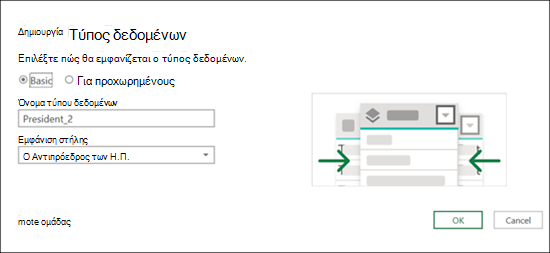
Μπορείτε να δώσετε στον νέο τύπο δεδομένων οποιοδήποτε όνομα θέλετε. σε αυτό το παράδειγμα, είναι "President_2". -
Επιλέξτε OK.
Το αποτέλεσμα θα είναι ένας τύπος δεδομένων που περιέχει τον προηγούμενο τύπο δεδομένων που δημιουργήσατε.
Για να προσθέσετε τον τύπο δεδομένων σε έναν πίνακα Excel σε ένα φύλλο εργασίας, επιλέξτε Κεντρική > Κλείσιμο & φόρτωσης.
Ανάκληση: Η χρήση ενός τύπου δεδομένων του Power Query υποστηρίζεται μόνο σε έναν πίνακα Excel.
Τώρα, μπορείτε να προβάλετε τον τύπο δευτερευόντων δεδομένων επιλέγοντάς τον από την κάρτα:
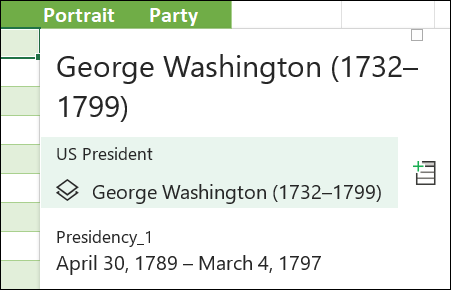
Μπορείτε να επιστρέψετε στον τύπο δεδομένων ανώτατου επιπέδου πατώντας το πίσω βέλος στην επάνω γωνία:
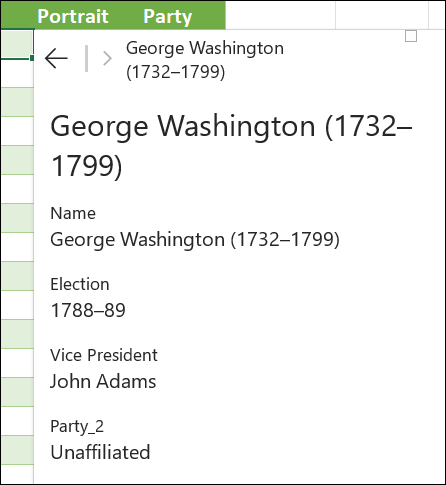
Για περισσότερες πληροφορίες σχετικά με την εργασία με τύπους δεδομένων, όπως τον τρόπο για να ανανεώσετε δεδομένα και να προσθέσετε εικόνες σε μια κάρτα, ανατρέξτε στο θέμα Συνήθεις ερωτήσεις και συμβουλές για τους συνδεδεμένους τύπους δεδομένων.
Περισσότερες πληροφορίες σχετικά με τη δημιουργία τύπων δεδομένων
Εισαγωγή δεδομένων από εξωτερικές προελεύσεις δεδομένων (Power Query)
Δημιουργία τύπων του Power Query
Πώς μπορείτε να χρησιμοποιήσετε συνδεδεμένους τύπους δεδομένων με το Excel










